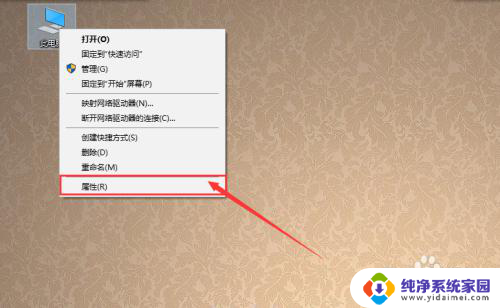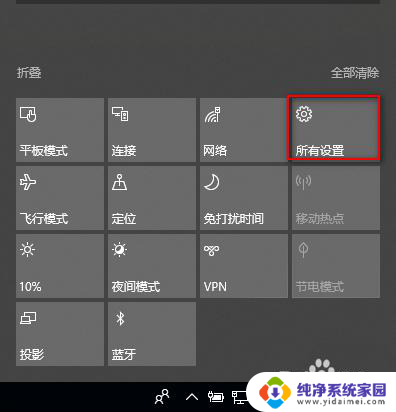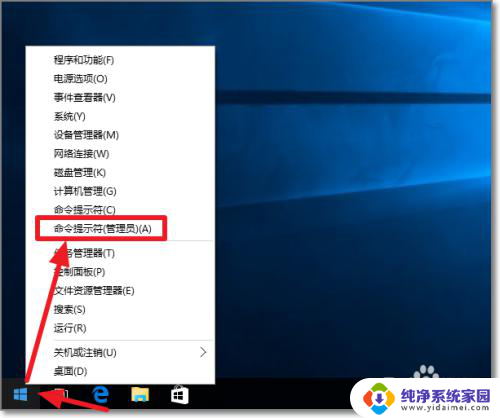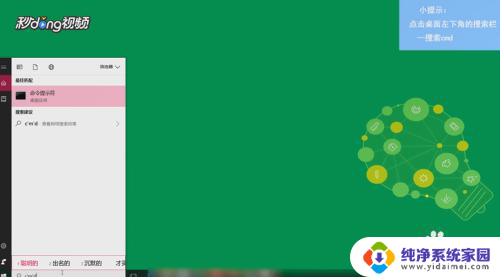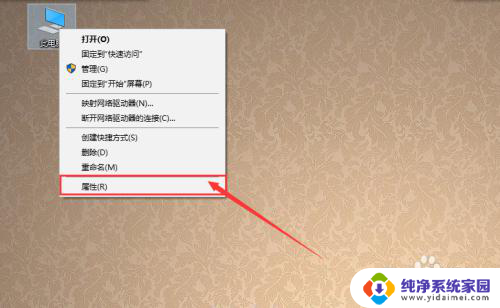电脑关机cmd win10系统CMD如何重启电脑
在使用电脑过程中,有时候我们会遇到一些问题,比如电脑出现卡顿、无响应等情况,这时候重启电脑可能是一个有效的解决办法,在Win10系统中,通过CMD命令来重启电脑是一种常见的方法。通过简单的命令操作,我们可以很快地将电脑重新启动,解决一些系统问题,提高电脑的运行效率。如果您对如何使用CMD来重启电脑感兴趣,不妨继续阅读下文,了解更多详细信息。
方法如下:
1.在win10系统桌面上,开始菜单,右键控制面板。

2.打开C盘。
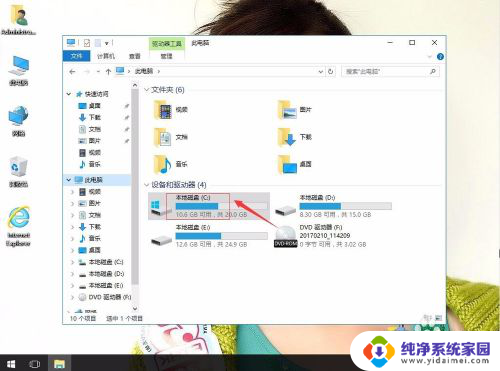
3.在搜索栏输入CMD,然后回车。
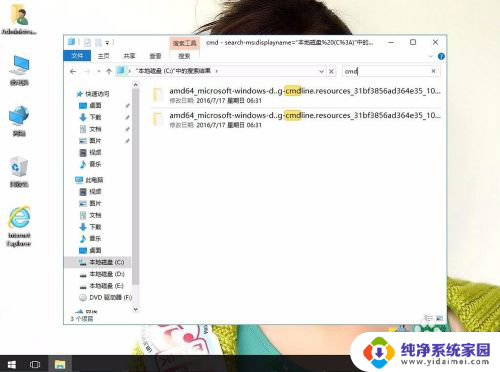
4.找到CMD工具并双击。
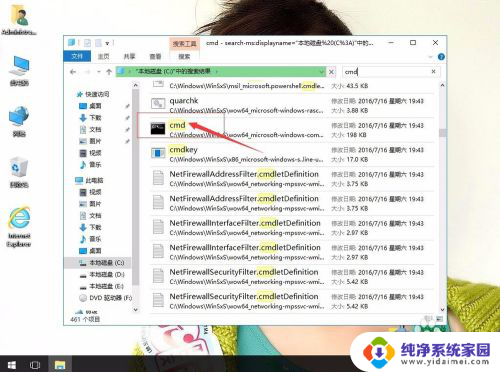
5.在CMD里输入shutdown -r -t 5(5秒后重启计算机),回车。
操作命令(下面命令都可以操作)
shutdown.exe -a 取消关机
shutdown.exe -s 关机
shutdown.exe -f 强行关闭应用程序
shutdown.exe -m \\计算机名 控制远程计算机
shutdown.exe -i 显示“远程关机”图形用户界面,但必须是Shutdown的第一个参数
shutdown.exe -l 注销当前用户
shutdown.exe -r 关机并重启
shutdown.exe -s -t 时间 设置关机倒计时
shutdown.exe -h 休眠

以上是电脑关机cmd的全部内容,如果您遇到这种情况,可以按照以上方法解决,希望对大家有所帮助。